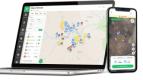Jika kalian hanya memiliki sedikit paketan data internet pada smartphone kalian, maka kalian mungkin butuh untuk bisa memonitor penggunaan paketan data internet kalian tersebut agar tidak malah sampai habis di saat-saat genting.
Ternyata, pada perangkat Android, ada beberapa cara untuk mengontrol pemakaian paketan data internet kalian. Aplikasi-aplikasi mobile ini memiliki fitur yang bakal membuat kalian bisa memiliki kontrol penuh terhadap pemakaian aplikasi-aplikasi mobile mana saja yang paling banyak memakan paketan data internet.
Berikut adalah cara-cara yang dapat kalian tempuh dengan menggunakan aplikasi-aplikasi mobile tersebut. Yuk, langsung disimak.
Internet Speed Meter Lite
Fitur Internet Speed Meter Lite
- Kalian benar-benar bakal bisa mengontrol kecepatan pada bar notifikasi
- Kalian bisa mengecek pemakaian paketan data internet kalian
- Memonitor paketan data internet kalian selama 30 hari terakhir
- Efisiensi baterai dengan konsumsi yang rendah
- Memiliki grafik yang berbeda untuk pemakaian data melalui koneksi Wifi dan Mobile
Cara menggunakan Internet Speed Meter Lite
Langkah pertama: Download dan install aplikasi Internet Speed Meter Lite dalam perangkat Android kalian. Setelah di-install, bukalah aplikasi mobile tersebut.
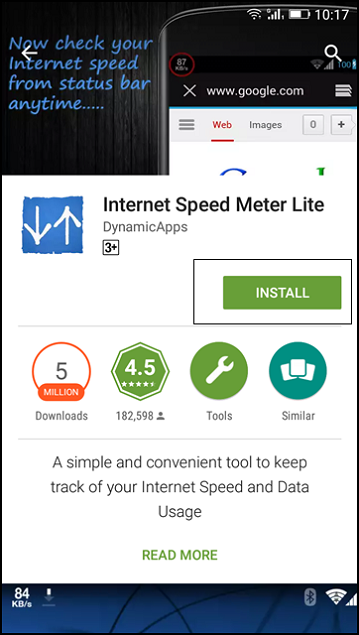
Langkah kedua: Aplikasi mobile tersebut akan aktif, dan kalian pun bisa melihat kecepatan dan paketan data internet kalian pada perangkat Android kalian secara real time.
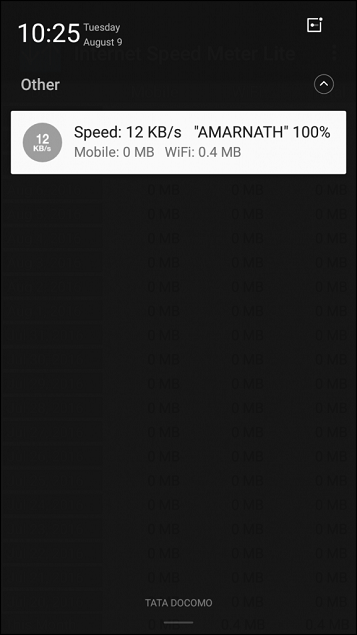
Langkah ketiga: Kalian juga bisa melihat grafik per hari atas paketan data internet yang telah kalian gunakan untuk bisa memudahkan kalian untuk mengatur pemakaian internet.
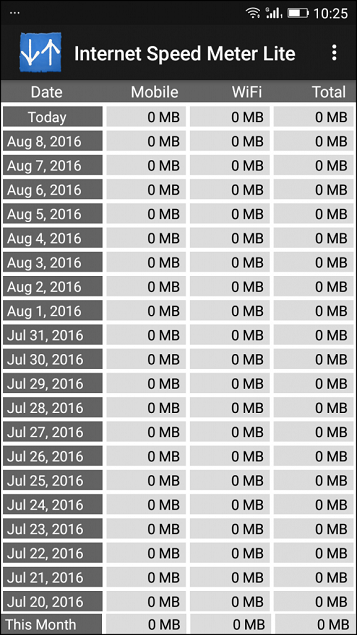
Langkah keempat: Kalian juga bisa mengatur preferensi setelan pada aplikasi mobile ini. Meski begitu, tidak banyak fitur yang diberikan dalam versi gratis ini, jadi kalian mungkin harus meng-upgrade aplikasi mobile tersebut ke versi pro untuk bisa merasakan sensasi yang lebih dari Internet Speed Meter Lite .
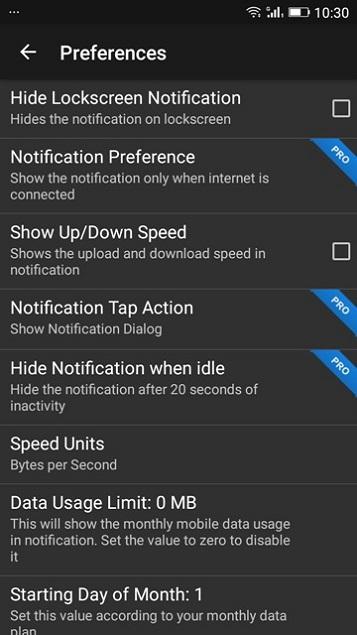
My Data Manager
My Data Manager adalah salah satu aplikasi mobile terbaik yang bisa kalian gunakan untuk mengontrol pemakaian paketan data internet kalian dan jadi lebih bisa menghemat pengeluaran di setiap bulannya. My Data Manager ini bisa melakukan tracking mengenai seberapa banyak paketan data internet yang kalian gunakan.
Fitur My Data Manager
- Data Tracker: Memonitor pemakaian data pada mobile, Wifi, dan roaming.
- Telephone dan SMS Tracking: Memonitor berapa banyak panggilan telepon yang dilakukan dalam menit atau SMS yang kalian miliki.
- Alarm: Kalian bisa mengatur penggunaan alarm untuk menghindari biaya tambahan di setiap bulannya.
- App Tracker: Mengetahui aplikasi-aplikasi mobile mana saja yang menggunakan paketan data internet paling banyak.
Cara menggunakan My Data Manager
Langkah pertama: Download dan install My Data Manager pada smartphone kalian.
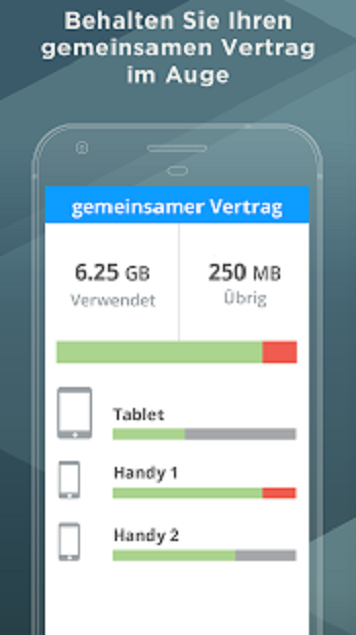
Langkah kedua: Bukalah aplikasi mobile tersebut, lakukan klik pada pilihan untuk menyetujui persyaratan dan ketentuan yang ada, kemudian Accept dan Continue.
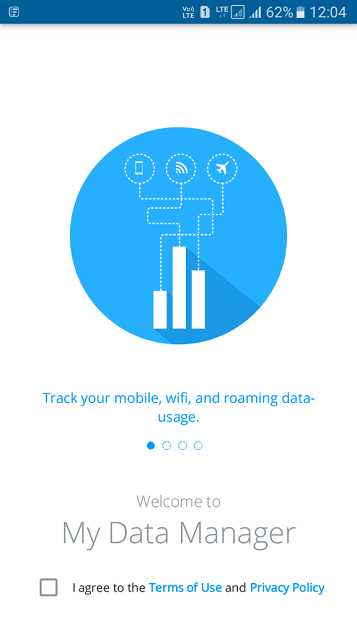
Langkah ketiga: Sekarang, kalian akan ditanyai perihal permission untuk melakukan akses. Di sini, kalian cukup pergi ke Settings dan perbolehkan aplikasi mobile ini.
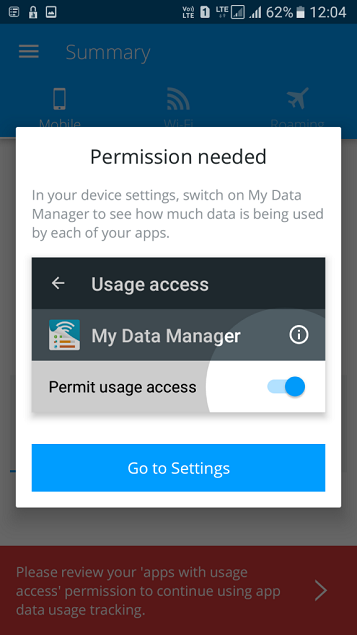
Langkah keempat: Kemudian, kalian telah bisa membuka Settings panel dengan menggeser layar ke sebelah kiri kalian.
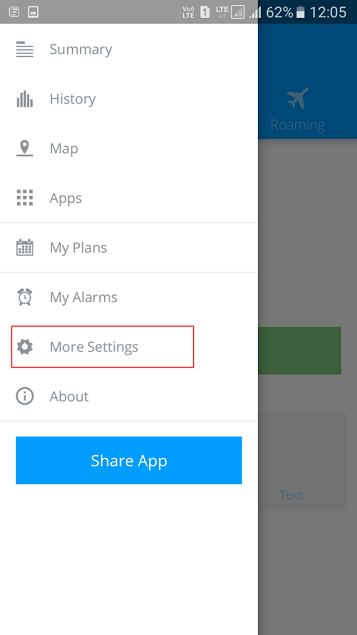
Langkah kelima: Selanjutnya, kalian bisa mengaktifkan opsi "Persistent Notifications" dan "Status Bar Icon."
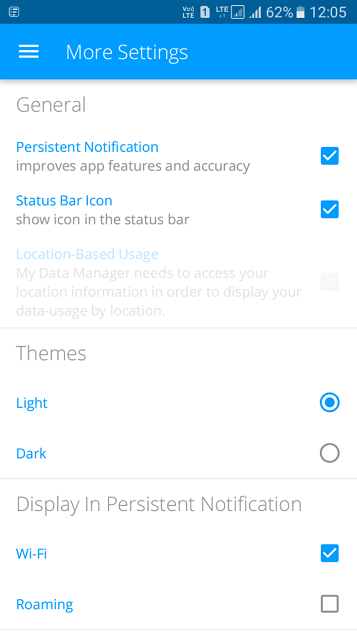
Langkah keenam: Kini, kalian pun bisa mengatur pemakaian data pada mobile, Wifi, dan roaming.

Langkah ketujuh: Berselancarlah di internet tanpa perlu khawatir menyoal pemakaian paketan data internet kalian karena kalian sudah bisa langsung mengeceknya pada bar notifikasi.